Comment voir quels fichiers Excel 2013 ouvrira par défaut
Microsoft Excel est le choix courant lorsque vous devez sélectionner un programme pour ouvrir des fichiers .xls ou .xlsx. En fait, il a probablement obtenu ces autorisations automatiquement lors de son installation. Au fil du temps, vous avez peut-être autorisé à être le programme par défaut pour d'autres types de fichiers, tels que les fichiers .csv, mais il peut toujours y avoir d'autres types de fichiers compatibles pour lesquels ce n'est pas le programme par défaut.
Notre guide ci-dessous vous montrera comment afficher les paramètres de type de fichier par défaut Excel à partir de l'application Excel, et vous montrera même comment ajouter ou supprimer des autorisations pour d'autres types de fichiers.
Afficher les paramètres par défaut d'Excel 2013
Les étapes ci-dessous vous montreront comment voir quelles extensions de fichier ont actuellement Excel défini comme valeur par défaut. Notez que ce n'est peut-être pas tous les types de fichiers qu'Excel peut ouvrir. Cependant, si vous souhaitez faire d'Excel le programme par défaut pour chaque type de fichier compatible, vous pourrez le faire à l'écran dans la dernière étape ci-dessous.
Étape 1: ouvrez Excel 2013.
Étape 2: cliquez sur l'onglet Fichier dans le coin supérieur gauche de la fenêtre.

Étape 3: cliquez sur Options dans la colonne à gauche de la fenêtre.
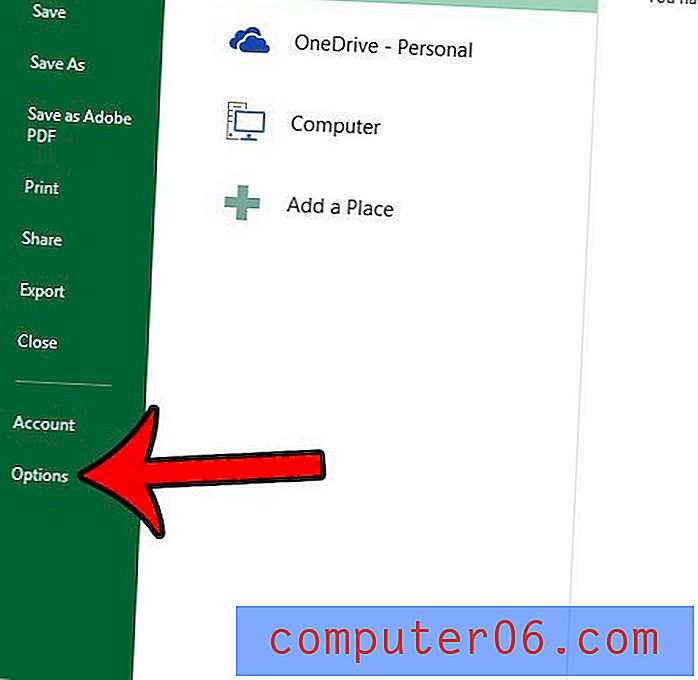
Étape 4: faites défiler jusqu'à la section Options de démarrage au bas de ce menu, puis cliquez sur le bouton gris Programmes par défaut .
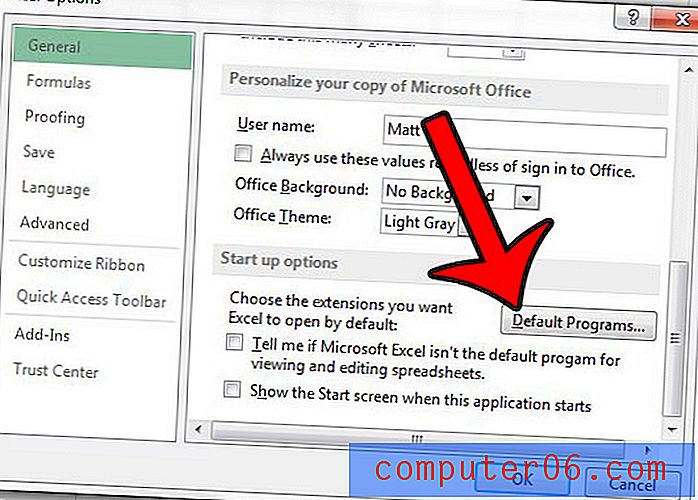
Étape 5: faites défiler cette liste pour afficher tous les types de fichiers avec lesquels Excel est compatible. S'il y a une coche dans la case à gauche du type de fichier, Excel est actuellement défini comme programme par défaut pour ce type de fichier. Vous pouvez faire d'Excel le programme par défaut pour tous ces types de fichiers en cliquant sur l'option Sélectionner tout, puis sur l'option Enregistrer .
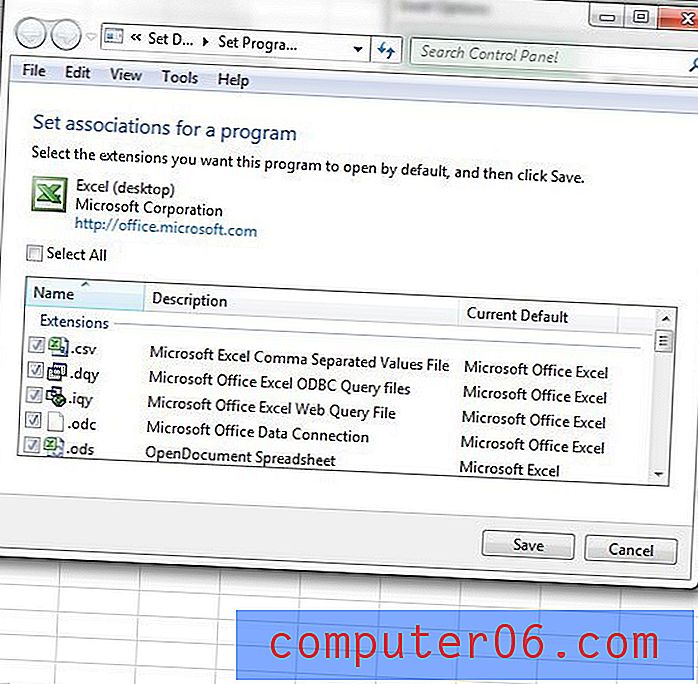
De nombreux autres paramètres par défaut peuvent également être modifiés dans Excel 2013. Cliquez ici et voyez comment vous pouvez utiliser une police différente pour de nouvelles feuilles de calcul, par exemple.



